Informatica Data Quality
- Informatica Data Quality 10.5.6
- Tous les produits

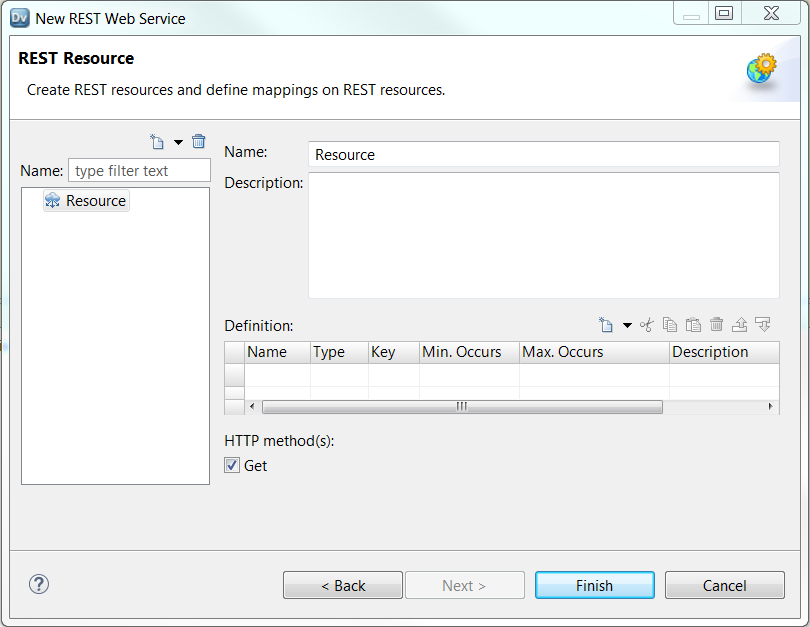
Nom | Type | Clé | Nb occur. min. | Nb occur. max. |
|---|---|---|---|---|
Customer_Key
| chaîne | Oui | 1 | 1 |
Customer_Name | chaîne | 1 | 1 | |
Commandes | chaîne | 1 | illimité |
Nom | Type | Clé | Nb occur. min. | Nb occur. max. |
|---|---|---|---|---|
Order_Key
| entier | 1 | 1 | |
Order_Price | décimal | 1 | 1 | |
Order_Date | entier | 1 | 1 |
